„Windows Explorer“ paleidimas kaip administratorius dažnai yra veiksmingas
- Klaida paprastai reiškia, kad vartotojo abonementas, bandantis įdiegti programą, neturi reikiamų leidimų diegti.
- Jei nė vienas iš mūsų aprašytų veiksmų neišsprendžia problemos, gali tekti susisiekti su programos tiekėju arba sistemos administratoriumi dėl tolesnės pagalbos.
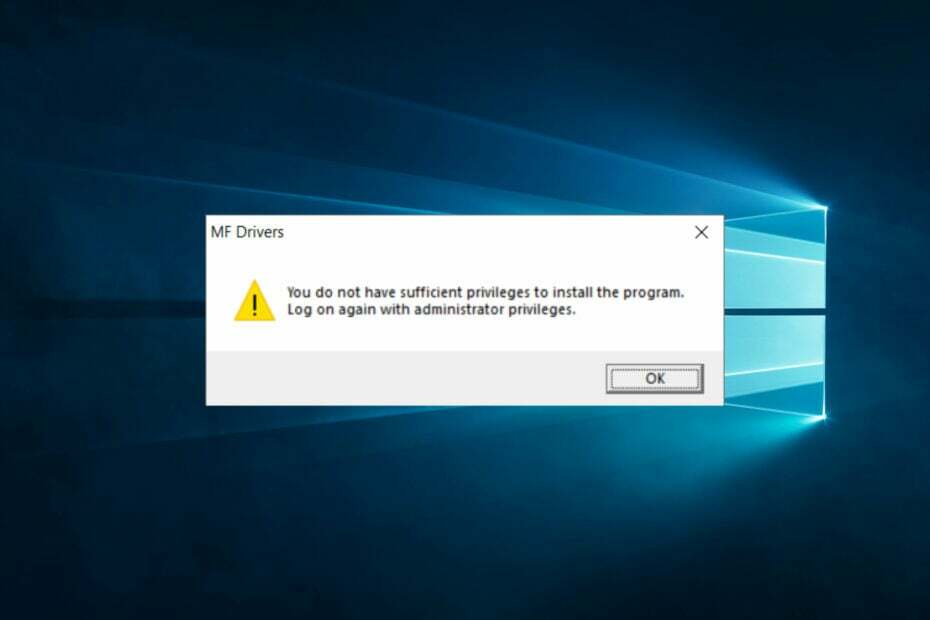
XĮDIEGTI PASPUSTELĖT ATSISIUNČIŲ FAILĄ
Ši programinė įranga ištaisys įprastas kompiuterio klaidas, apsaugos jus nuo failų praradimo, kenkėjiškų programų, aparatinės įrangos gedimų ir optimizuos jūsų kompiuterį maksimaliam našumui. Išspręskite kompiuterio problemas ir pašalinkite virusus dabar atlikdami 3 paprastus veiksmus:
- Atsisiųskite „Restoro PC Repair Tool“. kuri pateikiama kartu su patentuotomis technologijomis (yra patentas čia).
- Spustelėkite Pradėti nuskaitymą Norėdami rasti „Windows“ problemas, kurios gali sukelti kompiuterio problemų.
- Spustelėkite Remontuoti visus Norėdami išspręsti problemas, turinčias įtakos jūsų kompiuterio saugai ir našumui.
- „Restoro“ atsisiuntė 0 skaitytojų šį mėnesį.
Įdiegiant įvairią programinę įrangą kompiuteryje buvo pranešta apie keletą leidimų problemų. Viena iš tokių situacijų yra tada, kai gaunate klaidos pranešimą: Jūs neturite pakankamai teisių įdiegti programą.
Štai kaip vienas vartotojas apibūdino problemą „Microsoft“ atsakymai forumas:
Sveiki,
Gaunu šį klaidos pranešimą, kai bandau įdiegti tinklo ryšio spausdintuvo tvarkyklę.
Įdiegti USB jungtį yra gerai, bet kitas sako, kad neturiu pakankamai teisių ir turiu aukščiausią prieigos lygį.
Kita vertus, vis tiek galite gauti šią klaidą net ir prisijungę kaip administratorius. Šioje mokymo programoje parodysime keletą sprendimų, kaip išspręsti šią problemą.
Ką daro Neturite pakankamai teisių įdiegti programos klaidą reiškia?
Neturite pakankamai teisių programai įdiegti, paprastai reiškia, kad vartotojas, bandantis įdiegti programą, neturi reikiamų leidimų diegti. Tai gali atsitikti dėl bet kurio iš šių veiksnių:
- Administratoriaus teisės – Vartotojo abonementas neprisijungęs kaip administratorius arba neturi administratoriaus teisių.
- Problemos arba saugos nustatymai – Vartotojo abonementą apribojo administratorius arba saugos politika, neleidžiant jiems įdiegti programinės įrangos.
- Ugniasienės nustatymai – Operacinė sistema arba saugos programinė įranga blokuoja diegimą dėl saugumo problemų arba programa neatpažįstama kaip patikima programa.
- Sugadinti failai – Diegimo programos failas yra sugadintas arba pažeistas, todėl jis negali tinkamai veikti.
- Saugojimo problemos – Sistemos diske mažai vietos arba ji pilna, todėl negalima įdiegti.
- OS versijų suderinamumas – Sistemoje veikia „Windows“ versija, kuri nesuderinama su diegiama programa.
- Trūksta komponentų – Montuotojui reikalingi tam tikri sistemos komponentai arba neįdiegtos prielaidos.
Kaip man pataisyti Jūs neturite pakankamai teisių įdiegti programą sutrikimas?
Prieš pradėdami bet kurį iš šių sprendimų, turėtumėte užtikrinti, kad diske pakaktų vietos. Jei ne, galite apsvarstyti perkant papildomą saugyklą. Tai padės atmesti klaidos tikimybę dėl vietos saugykloje.
1. Paleiskite „Windows Explorer“ kaip administratorių
- Paspauskite Ctrl + Shift + Esc atidaryti Užduočių tvarkyklė.
- Dabar suraskite „Windows Explorer“. procesą, dešiniuoju pelės mygtuku spustelėkite ir pasirinkite Baigti užduotį iš meniu.
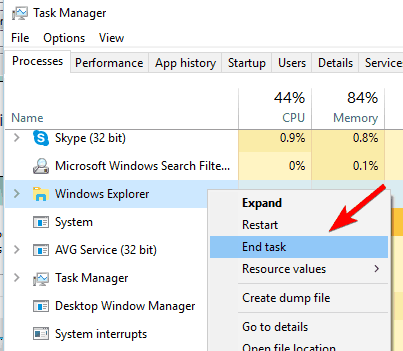
- Dabar eik į Failas ir spustelėkite Vykdykite naują užduotį.
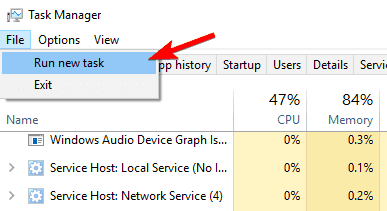
- Įeikite tyrinėtojas ir pažymėkite laukelį Sukurti šią užduotį su administratoriaus teisėmis. Dabar spustelėkite Gerai.
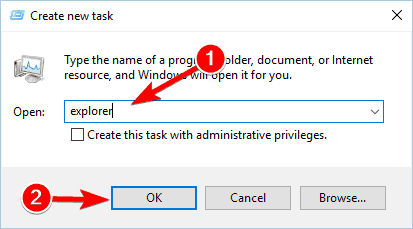
- Po to įdiekite naują programą.
2. Naudokite komandų eilutę
- Paspauskite Windows Klavišas + R raktai.
- Tipas cmd ir tada paspauskite Įeikite Raktas.
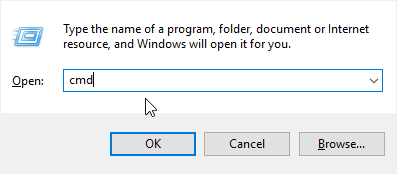
- CMD lange įveskite šią komandą ir paspauskite Įeikite:
tinklo vartotojo administratorius /aktyvus: taip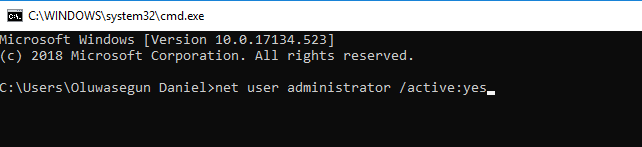
- Prisijunkite prie naujos administratoriaus paskyros ir patikrinkite, ar problema išlieka.
Pastaba: operaciją galite grąžinti įvesdami tinklo vartotojo administratorius /aktyvus: ne CMD lange.
3. Konvertuokite paskyrą į administratoriaus paskyrą
- Atidaryk Nustatymų programa paspausdami Windows + aš, ir eikite į Sąskaitos skyrius.
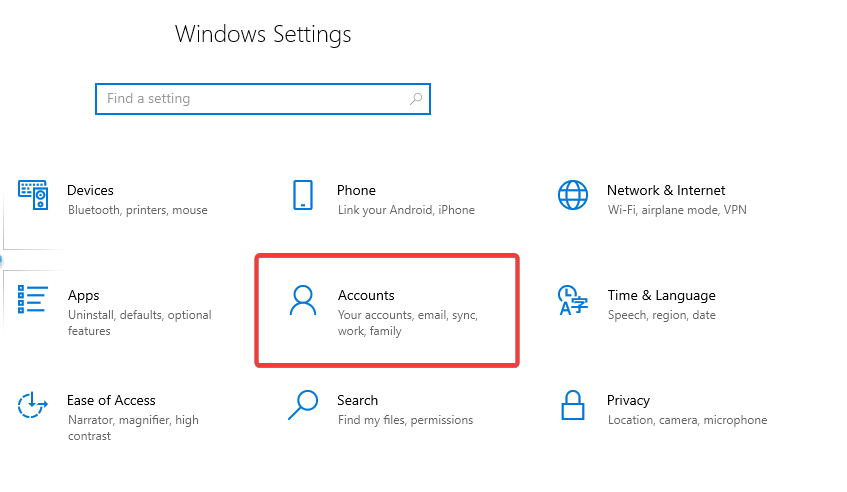
- Eiti į Šeima ir kiti žmonės ir pasirinkite savo paskyrą. Pasirinkite Pakeiskite paskyros tipą.
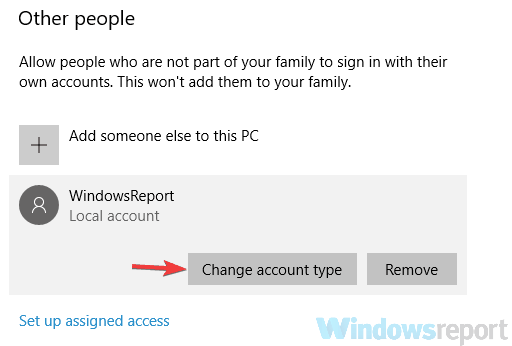
- Pasirinkite Administratorius ir patvirtinkite savo pasirinkimą.
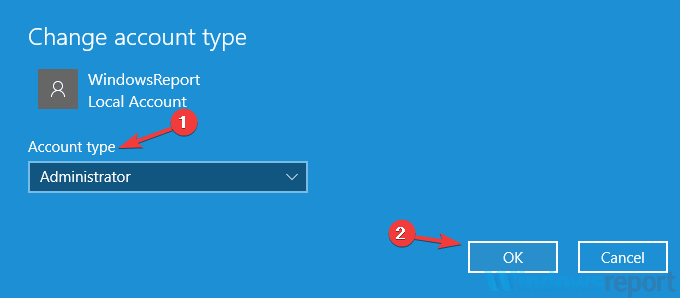
- Dabar pabandykite iš naujo įdiegti.
4. Išjungti vartotojo abonemento valdymą
- Paspauskite Windows Klavišas + S ir tipas vartotojo abonemento valdymasir pasirinkite Pakeiskite vartotojo abonemento valdymo nustatymus iš rezultatų sąrašo.
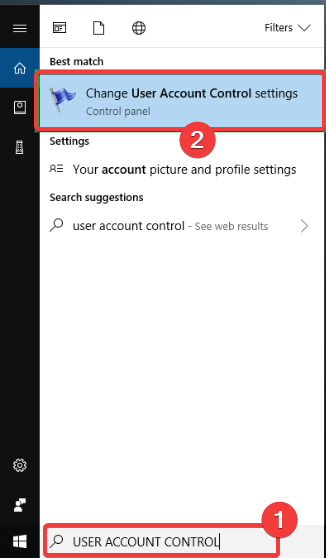
- Perkelkite slankiklį žemyn ir spustelėkite Gerai mygtuką.
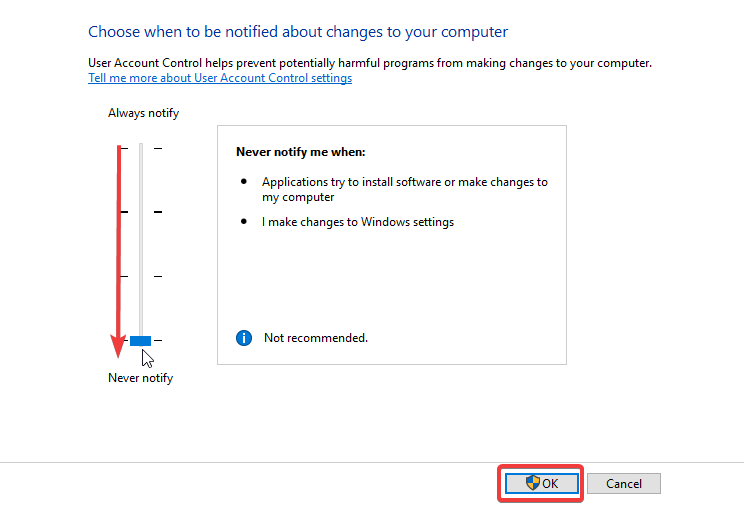
Apibendrinant, jūs turėtumėte sugebėti pataisyti Jūs neturite pakankamai teisių įdiegti programą klaida naudojant vieną iš mūsų sprendimų. Tačiau galite pasidalinti savo patirtimi su mumis komentuodami toliau.

![Operacinės sistemos versija nesuderinama su „Startup Repair“ [FIX]](/f/43e4cbf8dcfc48afaf1c5dc8df782df5.jpg?width=300&height=460)
